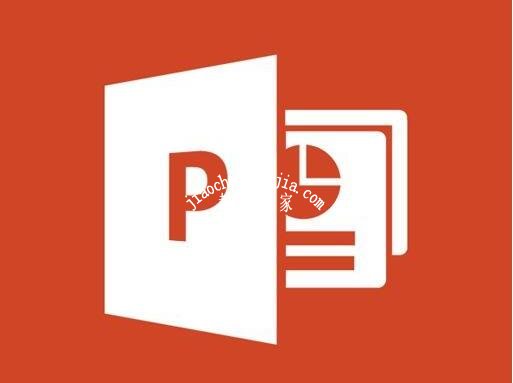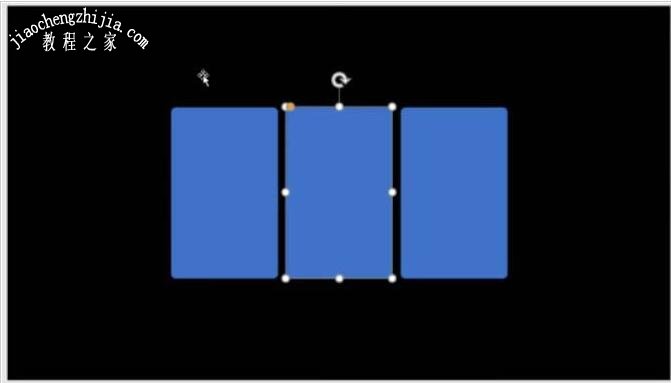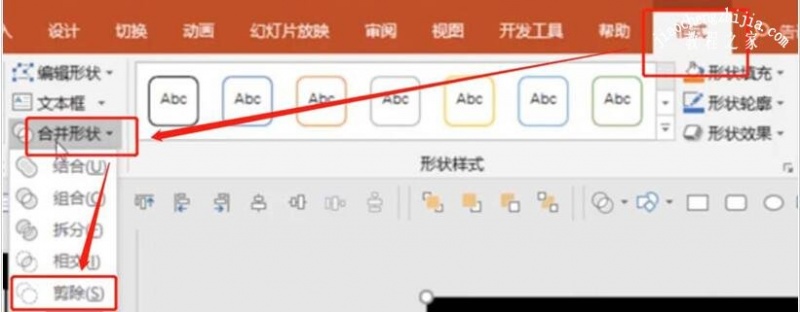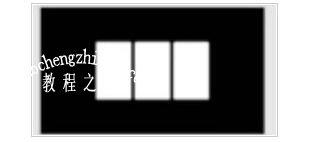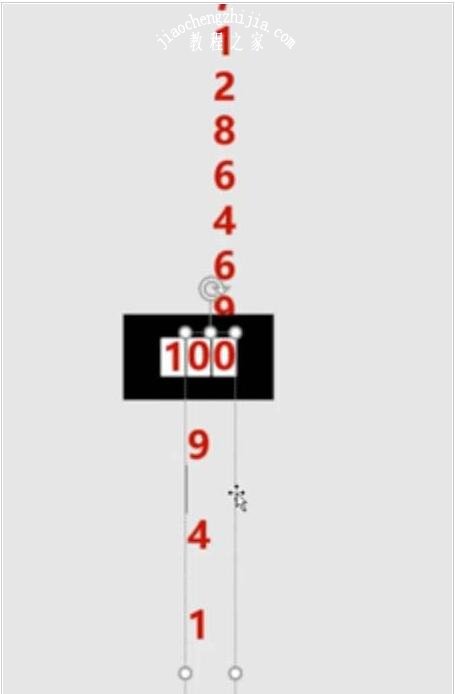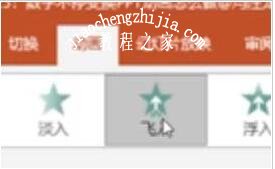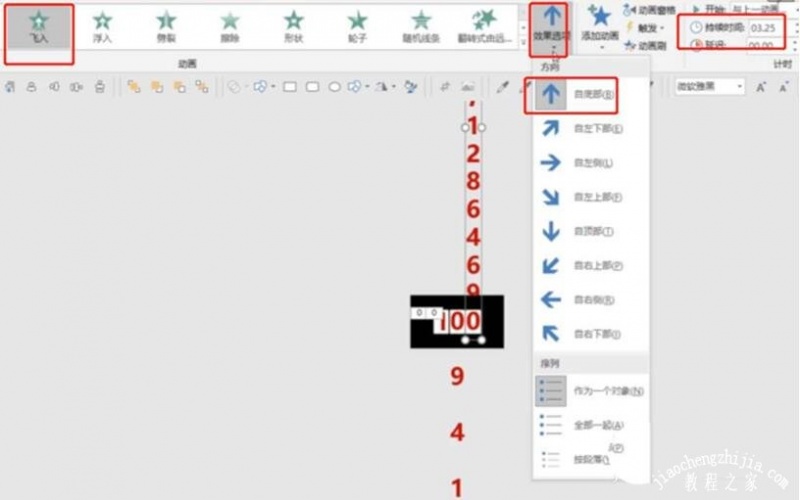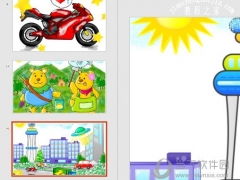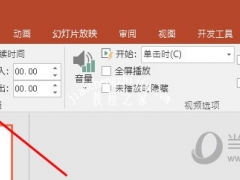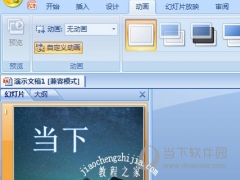怎么用PPT制作数字滚动效果 PPT设计数字滚动效果的步骤技巧
教程之家
PPT
当我们在制作PPT幻灯片时,如果我们需要制作出一个数字滚动效果,在PPT软件中怎么制作?想必有很多的朋友都不清楚,那么下面教程之家网为大家带来PPT设计数字滚动效果的步骤技巧,大家可以参考下面的步骤技巧学习下。
怎么用PPT制作数字滚动效果
1、首先在PPT中插入一张与PPT大小一样的黑色矩形(为什么?大家可以自己想一下),和三个圆角矩形。
2、先选中黒色矩形,按住Ctrl键不放,再选中第一个矩形
注意选择的先后顺序
3、在上方找到“格式”中的“合并形状”,选择“剪除”
4、以上两个步骤对后面的两个圆角矩形依次操作,这样就会得到三个镂空的窗户
5、在PPT中插入两个文本框,分别输入数字(不一定要全部的0-9,随机有重复就好),我这里为了方便观看,缩小了PPT比例。
注意:右边的文本框数字之间的间距比较小,左边的文本框用一个回车键使得数字间距变大,这样就会出现两边数字滚动速度的差异。
最后在最左边的格子中添加一个文本框,只输入数字1
6、接着,给三个文本框添加“飞入”的动画
7、设置最右边的数字的“效果选项”为“自底部”,持续时间为3.25秒
8、同样,设置中间的数字的“效果选项”为“自顶部”,持续时间为3.25秒
9、设置最左边的数字的“效果选项”为“自底部”,持续时间为3.25秒
10、点击播放就可以看到效果了。
关于PPT设计数字滚动效果的步骤技巧就分享到这里了,希望可以为大家带来帮助,如果你还想学习更多关于PPT的使用技巧,可以进入教程之家网学习下。
相关内容推荐: